Гас правосудие сертификат не соответствует настройкам приложения
С 1 января 2017 года исковые заявления в Верховный Суд РФ, арбитражные суды и суды общей юрисдикции можно подавать в виде электронных документов. Приём обращений ведётся через системы ГАС “Правосудие” и “Мой Арбитр”. Войти в системы можно с помощью подтвержденной учётной записи ЕСИА: для этого зарегистрируйтесь на портале “Госуслуги” и подтвердите свою учётную запись. Также войти в системы ГАС “Правосудие” и “Мой Арбитр” можно с помощью усиленной квалифицированной электронной подписи.
В ГАС “Правосудие” принимаются исковые заявления физических лиц против физических или юридических лиц в городские, районные и мировые суды. Юридические лица для подачи документов в арбитражные суды могут воспользоваться похожим сервисом “Мой Арбитр”. Сервис используется только для арбитражных судов, в нём рассматриваются исковые заявления с участием только юридических лиц.
Электронные документы должны быть подписаны усиленной квалифицированной электронной подписью в соответствии с № 220-ФЗ “О внесении изменений в отдельные законодательные акты Российской Федерации в части применения электронных документов в деятельности органов судебной власти”.
Требования к электронному документу, направляемому в ГАС “Правосудие” и “Мой Арбитр”:
Файл обращения в суд должен быть создан в формате PDF с возможностью копирования текста;
Файлы документов, прилагаемых к обращению, должны быть представлены в форматах PDF, RTF, DOC, DOCX, XLS, XLSX, ODT – для документов с текстовым содержанием, PDF, JPEG (JPG), PNG, TIFF – для документов с графическим содержанием;
Размер каждого файла не должен превышать 30 Мб;
Имя файла должно ясно отображать назначение документа и количество листов в нём (например, Доверенность 65 от 10012020 1л.pdf);
При подписи файла должна использоваться отсоединенная электронная подпись (должна содержаться в отдельном файле);
Электронный документ должен быть подписан лицом, которое указано в тексте электронного документа как подписант.
Требования к скану документа (электронному образу), направляемому в ГАС “Правосудие” и “Мой Арбитр”:
Документ должен быть отсканирован в масштабе 1:1 в черно-белом или сером цвете в качестве 200-300 точек на дюйм с сохранением всех реквизитов и аутентичных знаков подлинности;
Сканирование в режиме цветной печати выполняется только в том случае, если в документе содержатся цветные графические изображения или цветной текст, и передача цвета имеет значение для рассмотрения дела;
Файл скана документа должен быть представлен в формате PDF с возможностью копирования текста;
Размер каждого файла не должен превышать 30 Мб;
Имя файла должно ясно отображать назначение документа и количество листов в нём (например, Доверенность 65 от 10012020 1л.pdf).
Чтобы подать исковое заявление в электронном виде для ГАС “Правосудие”:
На сайте нужного Вам суда выберите пункт “Подача процессуальных документов в электронном виде” в меню слева.

Откроется ГАС “Правосудие”. В разделе “Обращения” нажмите на кнопку “Новое обращение”.
На странице “Авторизация пользователя” выберите пункт “Войти с помощью Электронной подписи”.
Убедитесь, что вы пользуетесь браузером Internet Explorer 10 и выше, что на рабочем месте установлен криптопровайдер КриптоПро CSP 5.0.
Прочитайте пользовательское соглашение и подтвердите согласие с ним.
Выберите сертификат электронной подписи в открывшемся окне подтверждения доступа.
Нажмите на кнопку “ОК”, затем кнопку “Войти”.
Откроется страница “Подать заявление”, но уже с авторизованным пользователем.
Заполните реквизиты заявителя и прикрепите все необходимые документы.
При заполнении разделов “Приложения к заявлению”, “Суть заявления”, “Уплата госпошлины” и документа, подтверждающего полномочия, в разделе “Представитель” помимо неподписанных документов нужно прикрепить копии этих документов, подписанных электронной подписью в формате *.sig.
Нажмите на кнопку “Сформировать заявление”.
Чтобы подать исковое заявление в электронном виде для “Мой Арбитр”:
Откройте сайт “Мой Арбитр”.
Зарегистрируйтесь в личном кабинете системы через портал “Госуслуги”.
В разделе “Заявления и жалобы” выберите “Иск (заявление)”.
Укажите вид обращения. Можно воспользоваться поиском по списку. Нажмите “Далее”.
Выберите “Тип участника” на вкладке “Истец”. Укажите необходимые данные. Нажмите “Далее”.
Выберите “Тип участника” на вкладке “Ответчик”. Укажите необходимые данные. Нажмите “Далее”.
Выберите нужный областной Арбитражный суд. Нажмите “Далее”.
На вкладке “Документы” в разделе “Обращение в суд” прикрепите скан-копию обращения.
Появится кнопка “Добавить подпись”. Прикрепите версию загруженного файла, подписанную электронной подписью (ЭП). Она должна быть усиленной квалифицированной ЭП. Можете вручную загрузить файл ЭП с компьютера или использовать плагин.
Суды общей юрисдикции и арбитражные суды принимают обращения в фо рме документов с электронной подписью с 1 января 2017 года.
Для кого актуально. Подача в суд исковых заявлений и других документов с электронной подписью наиболее актуальна для штатных юристов и сотрудников компаний, оказывающих юридические услуги, а также для адвокатов и арбитражных управляющих.
Нормативная база. ФЗ от 23.06.2016 № 220-ФЗ внёс изменения в КАС, ГПК, УПК и АПК, в соответствии с которыми суды общей юрисдикции и арбитражные суды могут принимать обращения в форме документов с электронной подписью, а также изготавливать судебные решения в форме электронных документов. Приказ от 27.12.2016 № 251 установил порядок подачи документов с электронной подписью в суды общей юрисдикции. Приказ от 28.12.2016 № 252 установил порядок подачи документов с электронной подписью в арбитражные суды.
Информационные системы. Отправка обращений в суды общей юрисдикции происходит через ГАС «Правосудие». В арбитражные суды — через систему «Мой арбитр». Для входа в системы используется учётная запись в ЕСИА.
Сертификаты электронной подписи. Для подписания обращений подходит любой сертификат КЭП. Штатным юристам и сотрудникам компаний, оказывающих юридические услуги, рекомендуем использовать сертификат «Квалифицированный Классик». Адвокатам — «Квалифицированный для физических лиц». Арбитражным управляющим — «Квалифицированный Росреестр».
Отправка обращения в арбитражный суд
Подать обращение в арбитражный суд можно через личный кабинет в системе «Мой арбитр».
Позвонить в техподдержку системы «Мой арбитр» и задать вопросы по её использованию можно по телефону 8 800 700–02–01.
Также смотрите запись вебинара о порядке подачи документов через систему «Мой арбитр».
Если у вас ещё нет учётной записи для входа в ЕСИА, зарегистрируйтесь на портале Госуслуг.
Подача нового обращения
- Наведите мышь на блок «Заявления и жалобы», выберите тип обращения и перейдите по соответствующей ссылке
- Выберите вид обращения и нажмите кнопку «Далее» в нижней части страницы
- Заполните информацию о заявителе (истце) и нажмите кнопку «Далее» в нижней части страницы
- Заполните информацию об ответчике и нажмите кнопку «Далее» в нижней части страницы
- Выберите арбитражный суд и нажмите кнопку «Далее» в нижней части страницы
- Приложите обращение в суд, а также его электронную подпись с помощью ссылки «Добавить файл»
- Аналогичным образом приложите дополнительные документы с помощью выпадающего списка «Добавить документ»
Подписание обращения электронной подписью
Приказ от 28.12.2016 № 252 устанавливает ряд случаев, в которых обращение в суд может быть подписано простой электронной подписью. При этом п. 3.2.2 устанавливает перечень документов, которые обязательно должны быть подписаны КЭП:
- заявление об обеспечении доказательств (ст. 72 АПК РФ)
- заявление об обеспечении иска (ст. 92 АПК РФ)
- заявление об обеспечении имущественных интересов (ст. 99 АПК РФ)
- заявление об обеспечении исполнения судебного акта (ст. 100 АПК РФ)
- заявление о приостановлении исполнения решения государственного органа, органа местного самоуправления, иного органа, должностного лица (ст. 199 АПК РФ)
- ходатайство о приостановлении исполнения судебных актов (статьи 265 1 и 283 АПК РФ)
- исковое заявление, заявление, апелляционная жалоба, кассационная жалоба, содержащие ходатайство о принятии обеспечительных мер (статьи 125, 260, 265 1 , 277 и 283 АПК РФ)
При этом в случае, если в суд поданы электронные образы документов (сканы), подписанные простой электронной подписью, суд может потребовать предоставить их оригиналы в соответствии с ч. 3 ст. 75 АПК РФ.
Подготовка обращения и доверенности представителя
Вы можете подать обращение в виде электронного документа (если готовите его в электронном виде и не распечатываете его), а также в виде электронного образа документа, то есть «скана» (если распечатываете документ, подписываете собственноручной подписью, а затем сканируете, чтобы перевести в электронный вид).
Вы можете использовать оба способа для подготовки обращения. При этом, если вы подаёте обращение по доверенности, в зависимости от способа будут различаться требования к оформлению доверенности:
- если обращение подготовлено в электронном виде (не распечатывалось), то оно подписывается КЭП заявителя и к нему прикладывается доверенность, подписанная КЭП доверителя;
- если обращение подготовлено в виде электронного образа документа (то есть распечатывалось, а затем сканировалось), то оно подписывается КЭП заявителя и к нему прикладывается доверенность (также в виде скана), которую не обязательно подписывать КЭП доверителя.
В первом случае КЭП необходимо иметь и заявителю, и доверителю; во втором — только заявителю.
Вы можете подписать документы электронной подписью в Контур.Крипто.
Отправка обращения в суд общей юрисдикции
Подать обращение в суд общей юрисдикции можно через личный кабинет в ГАС «Правосудие». Кроме того, система подзволяет отслеживать движение поданных обращений и получить доступ к информации по судебным делам, участником которых вы являетесь.
Если у вас ещё нет учётной записи для входа в ЕСИА, зарегистрируйтесь на портале Госуслуг.
Подача нового обращения
- Перейдите по ссылке «Подать обращение» в верхней части страницы
- Выберите тип обращения (административное исковое заявление или заявление по иным производствам — гражданским или уголовным) и нажмите кнопку «Подать заявление»
- Заполните данные представителя, данные заявителя и выберите суд, в который подаётся заявление
- Приложите документ, подтверждающий полномочия представителя (устав организации, доверенность), заявление и его приложениями, а также электронные подписи данных документов с помощью кнопки «Добавить файл»
- Если нужно, приложите квитанцию об оплате госпошлины, а затем нажмте кнопку «Сформировать заявление»
Подписание обращения электронной подписью
Приказ от 27.12.2016 № 251 устанавливает ряд случаев, в которых обращение в суд может быть подписано простой электронной подписью. При этом п. 3.2.2 устанавливает перечень документов, которые обязательно должны быть подписаны КЭП:
- заявление об обеспечении иска, а также исковое заявление, содержащее ходатайство об обеспечении иска (ч. 4 ст. 131 и ч. 1 ст. 139 ГПК РФ)
- ходатайство о приостановлении исполнения решения суда (ст. 381 ГПК РФ)
- заявление о применении мер предварительной защиты по административному иску, а также административное исковое заявление, содержащее ходатайство о применении мер предварительной защиты по административному иску (ч. 9 ст. 125 и ч. 1.1 ст. 86 КАС РФ)
- любые документы, подаваемые в соответствии с УПК РФ
При этом в случае, если в суд поданы электронные образы документов (сканы), подписанные простой электронной подписью, суд может потребовать предоставить их оригиналы в соответствии с ч. 2 ст. 71 ГПК РФ и ч. 1.1 ст. 70 КАС РФ.
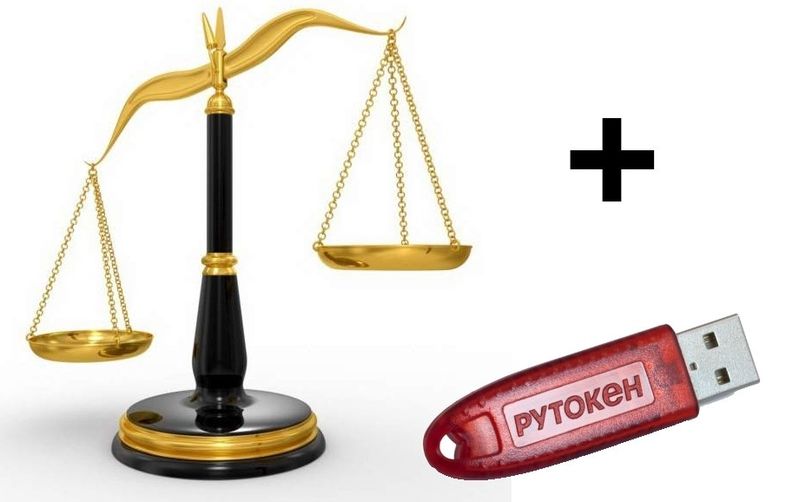
С 1 января 2017 года процессуальные документы в суды общей юрисдикции можно подавать в электронном виде с использованием Государственной автоматизированной системы «Правосудие». Реализована возможность подачи документов в электронном виде в Верховный Суд России. Утвержден порядок подачи документов в электронном виде мировым судьям, но на момент написания настоящей статьи (12032018) техническая возможность обращения отсутствует.
При использовании, все еще, нового способа подачи процессуальных документов заявления, ходатайства и жалобы поступают в суд в день их размещения на Интернет-портале, отсутствует необходимость посещать почтовое отделение, сокращаются расходы.
Несмотря на очевидные плюсы, подача документов в суд в электронном виде не находит широкого распространения. До сих пор предпочтительными способами подачи документов остаются почтовое отправление и непосредственное обращение в суд. Причины вижу в следующем. Даже у уверенных пользователей ЭВМ, возникают сложности с созданием документов в электронном виде, электронных образов документов, созданием электронной подписи к документу.
Попытка объяснить коллегам кратко, в двух словах, о том как работать с электронной подписью и подавать документы в суд в электронном виде, не увенчалась успехом. Поэтому было принято решение, при выпуске сертификата электронной подписи на новый срок, фиксировать ход и порядок получения сертификата электронной подписи, записи его на съемный носитель, настройки рабочего места, создания документов в электронном виде и их подачи в суд с использованием ГАС «Правосудие». Результатом работы стала настоящая статья, которую я постарался изложить в виде инструкции для простоты восприятия. Все представленное основано на личном опыте, указание на конкретный удостоверяющий центр, выдавший электронную подпись, не является рекламой. Так исторически сложилось. Целью публикации ставлю формирование общего представления о действиях, которые необходимо выполнить для того чтобы подать в суд свой первый документ в электронном виде.
2. Что такое электронный документ и электронная подпись
В нормативных документах даны следующие понятия терминов, которые мы будем использовать в дальнейшем:
- электронный документ – документ, созданный в электронной форме без предварительного документирования на бумажном носителе, подписанный электронной подписью в соответствии с законодательством Российской Федерации;
- электронный образ документа (электронная копия документа, изготовленного на бумажном носителе) – переведенная в электронную форму с помощью средств сканирования копия документа, изготовленного на бумажном носителе, заверенная в соответствии с Порядком подачи документов простой электронной подписью или усиленной квалифицированной электронной
подписью; - электронная подпись – информация в электронной форме, присоединенная к подписываемому электронному документу или иным образом связанная с ним и позволяющая идентифицировать лицо, подписавшее электронный документ.
Теперь тоже самое, но нормальным языком:
- электронный документ — файл, содержащий обращение в суд (заявление, жалоба, ходатайство, и т.д.), приложение к обращению, в установленном формате, как правило, .pdf;
- электронный образ документа — файл, содержащий отсканированное изображение документа, представляемого в суд;
- электронная подпись — файл в формате .sig, позволяющий установить авторство документа.
На электронной подписи остановимся подробнее.
Для подтверждения авторства электронного документа используется технология хэширования. Для файла с любым содержанием создается хэш-сумма, представляющая собой набор символов установленной длинны. При изменении содержания файла хэш-сумма изменяется, даже если в файле, содержащем текстовый документ, изменили одну букву. Создание файла электронной подписи фиксирует хэш-сумму файла-документа и информацию о владельце электронной подписи. Если внести изменения в исходный файл, то его хэш-сумма не будет соответствовать хэш-сумме содержащейся в файле электронной подписи.
В ходе проверки хэш-сумма файла-документа проверяется на соответствие хэш-сумме, содержащейся в файле электронной подписи. Если они совпадают, то это означает, что после подписания документа электронной подписью он не изменялся.
3. Алгоритм подачи документов в суд в электронном виде
- Создается электронный документ обращения в суд (заявление, желоба, ходатайство, и т.д.);
- Создаётся электронная подпись к файлу-обращению;
- Создаются файлы, содержащие приложения к обращению в суд, и подписи к ним (при необходимости);
- Осуществляется вход в сервис «Электронное правосудие» подсистемы «Интернет-портал» Государственной автоматизированной системы Российской Федерации «Правосудие» (далее – ГАС «Правосудие»);
- Производится загрузка файлов-документов и подписей к ним в систему.
4. Оборудование рабочего места
Для начала работы с электронными документами вам необходимы:
- Персональный компьютер с установленной операционной системой Windows (!, операционные системы на основе Linux, и MacOs не подходят);
- Подключение к сети Интернет;
- Сканер;
- Установленное программное обеспечение: браузер, программа для сканирования, текстовый редактор. Остальное программное обеспечение будет установлено позднее при настройке ЭВМ для работы с электронной подписью;
- Подтвержденный аккаунт в Единой системе идентификации и аутентификации (ЕСИА).
- Действующий сертификат электронной подписи.
Предусмотрено два способа идентификации в системе ГАС «Правосудие»: с использованием подтвержденного аккаунта в ЕСИА и вход с использованием электронной подписи. Длительные попытки настроить браузер для входа в систему ГАС «Правосудие» с помощью электронной подписи не увенчались успехом. Поэтому рекомендую, если вы планируете работать с системой ГАС «Правосудие», заблаговременно озаботиться подтверждением аккаунта в ЕСИА. В настоящее время для этого необходимо посетить ближайший МФЦ с паспортом для получения кода подтверждения учетной записи.
5. Получение сертификата электронной подписи
Для получения сертификата электронной подписи необходимо обратится в удостоверяющий центр, имеющий аккредитацию в Минкомсвязи России. Перечень доступен по ссылке.
Я заключил договор в ЗАО ПФ СКБ Контур. Это не реклама. Оформлял электронную подпись на предыдущем месте работы для участия в электронных торгах. Когда возник вопрос об оформлении электронной подписи для использования в судопроизводстве, решил обратиться в тот же удостоверяющий центр. Ниже представлена информация, описывающая работу в сервисах СКБ Контур. Думаю, что работа в других удостоверяющих центрах организована подобным образом. Выбрать удостоверяющий центр каждый волен самостоятельно.
Для подачи документов в суд в электронном виде нам необходим сертификат усиленной квалифицированной электронной подписи записанный на съемный носитель. В качестве съемного носителя рекомендую Рутокен, который имеет подключение к ЭВМ по USB 2.0.
При заключении договора удостоверяющие центры, как правило, предлагают дополнительные услуги в виде технической поддержки, электронной подписи, работающей на определенных электронных площадках, и т.д. Дополнительные услуги существенно увеличивают стоимость сертификата электронной подписи. Поэтому если вы планируете использовать электронную подпись только для обращений в суд, от них следует отказаться.
В ценах 2018 года стоимость оформления сертификата электронной подписи сроком на 1 год составила 1000 рублей и 400 рублей — стоимость съемного носителя.
Для заключения договора необходимо обратиться в офис или оставить заявку на сайте удостоверяющего центра. В выбранном мною удостоверяющем центре оформление заявки на сайте выглядит как на скриншоте ниже. Как и говорил, графы с дополнительными услугами остались не отмеченными.

Представители удостоверяющего центра генерируют заявление о выдаче сертификата электронной подписи. Подписываете его, даете согласие на обработку персональных данных.
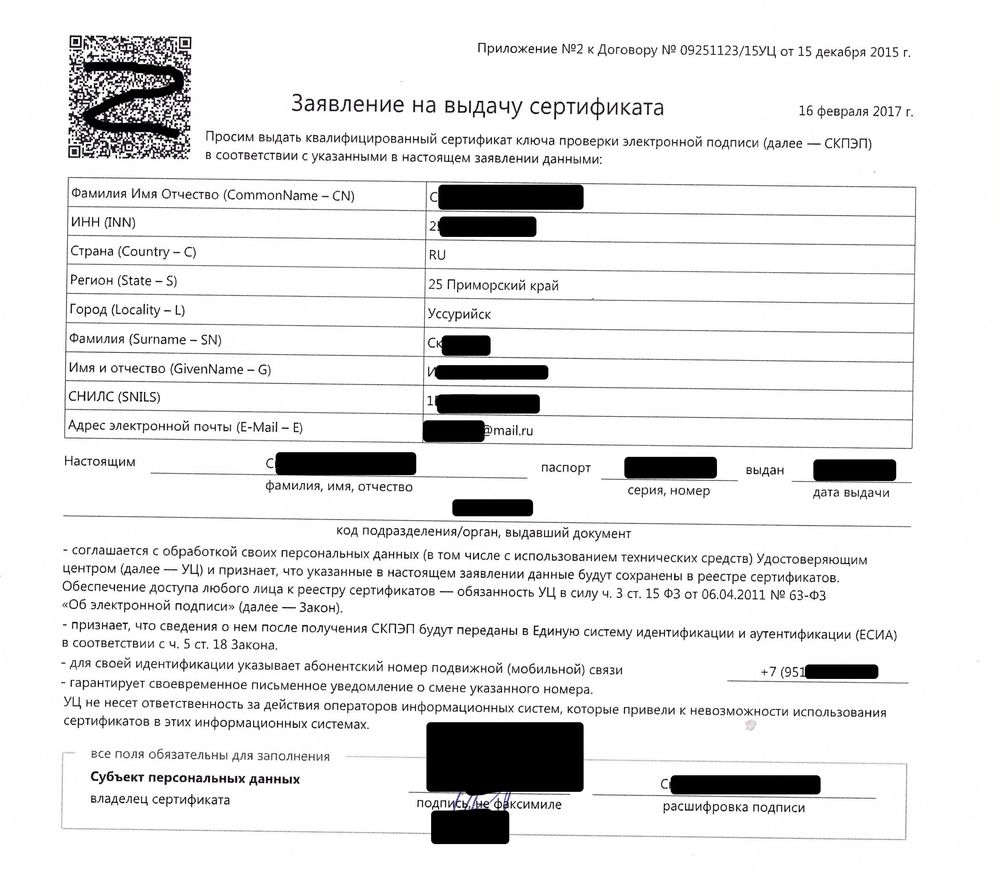

Ожидаете рассмотрения вашей заявки.
Теперь рассмотрим подробнее, что получает заказчик по договору с удостоверяющим центром:
- Абонентское обслуживание в удостоверяющем центре по тарифному плану «квалифицированная электронная подпись для ФЛ» на 12 месяцев;
- Лицензия на право использования СКЗИ КриптоПро CSP;
- Право использования программ для ЭВМ для управления Сертификатом по тарифному плану «КЭП для ФЛ» сроком на 12 месяцев.
Программы, указанные в пунктах 2, 3 будут установлены на используемую вами ЭВМ в автоматическом режиме при настройке для работы с сертификатом электронной подписи.

6. Выпуск сертификата электронной подписи
Процедура первичного выпуска сертификата электронной подписи ничем не отличается от процедуры выпуска сертификата на новый срок, которая будет проиллюстрирована ниже.
Для окончания выпуска сертификата электронной подписи подключаете ЭВМ к сети Интернет, запускаете браузер.
Небольшое отступление от темы. Программное обеспечение для работы с сертификатами электронной подписи (плагины, расширения, и т.п.) разрабатываются для каждого браузера отдельно. Производители программного обеспечения для работы с сертификатами не успевают за разработчиками браузеров, количество которых все время увеличивается. Полностью поддерживается браузер Internet Explorer, предоставляемый Microsoft. Но неоднократные попытки настроить его для стабильной и корректной работы не увенчались успехом. Браузер постоянно «зависал», файл электронной подписи не создавался.
Я использую для работы браузер Google Chrome, проблем в настройке и работе не наблюдается. Удостоверяющий центр СКБ Контур при настройке ЭВМ предлагает установку браузера Mozilla Firefox. Предполагается, что он также готов к работе.
В браузере открываете страницу удостоверяющего центра.

После ввода номера телефона, который вы указали при заключении договора с удостоверяющим центром, кнопка «Получить код» становится активной. нажимаете левой клавишей мыши (ЛКМ).

Для выпуска сертификата вам настойчиво предложат перейти в браузер Internet Explorer. Следуйте инструкции.
При первичном выпуске сертификата электронной подписи вы получите уведомление о необходимости настройки компьютера.

Нажимаете ЛКМ кнопку и переходите к настройке компьютера. В моём случае это запустило программу Контур.установочный диск, которая проверит состояние системы ЭВМ, определит программное обеспечение которое необходимо установить.

После проверки системы предложено провести установку программ и настройку ЭВМ в автоматическом режиме. Рекомендую поступить также.

В ходе установки необходимо будет дать согласие на установку программ в диалоговых окнах операционной система. Нажимаем «Да» левой клавишей мыши. На этом этапе происходит установка СКЗИ КриптоПро CSP, программ, необходимых для работы с рутокеном, настройка браузера. По окончанию установки начнется повторная проверка системы.


Браузер отобразит страницу личного кабинета пользователя в удостоверяющем центре. У меня содержалась информация о сертификатах, которые я выпускал ранее, и об одобренной заявке. Для перехода к выпуску сертификата ЛКМ нажимаем соответствующую кнопку.

На первом этапе проверяете свои данные. Необходимо убедиться что сертификат квалифицированный, поставить галочку о подтверждении согласия на выпуск.
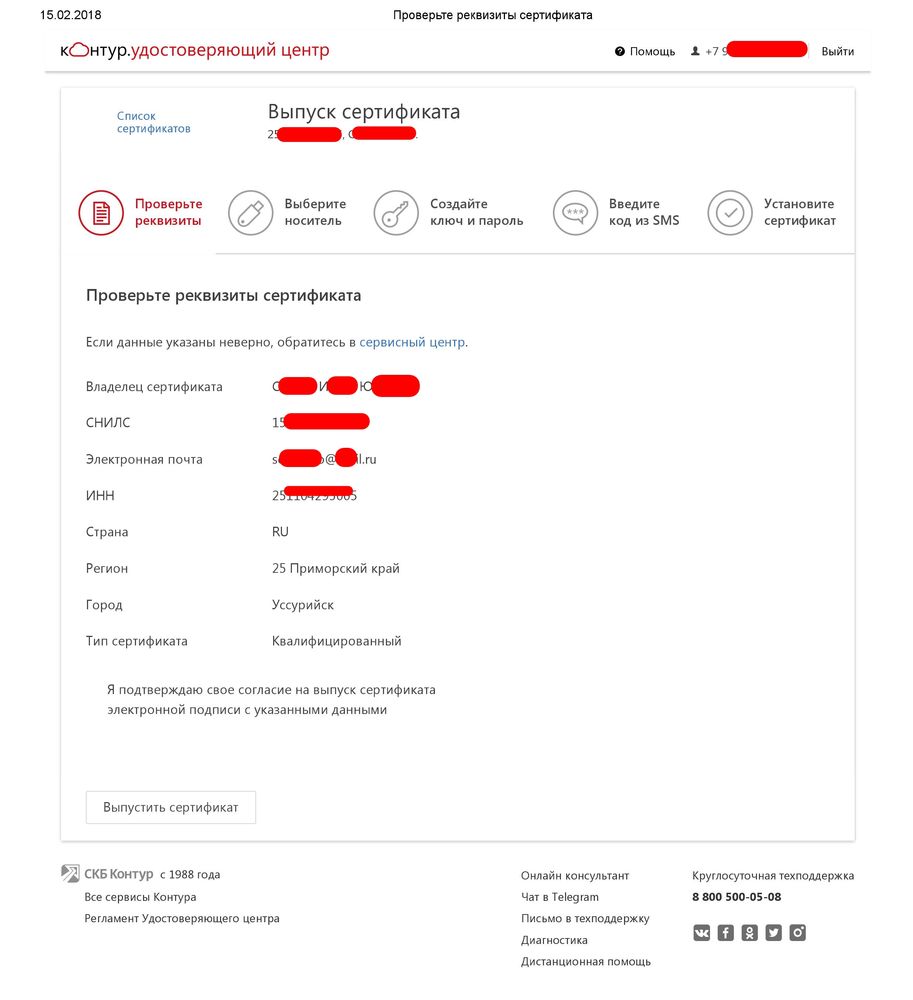
На втором этапе необходимо выбрать место для хранения сертификата электронной подписи. Я всегда использовал съемный носитель. Как использовать для хранения сертификата подписи реестр компьютера не знаю. Если решите не использовать съемный носитель, то вам предстоит решить проблемы ограничения доступа к компьютеру третьих лиц. В противном случае возникает вероятность создания электронных документов за вашей подписью без вашего участия злоумышленниками.

Если выбираете съемный носитель, отмечаете его ЛКМ. После этого необходимо подключить рутокен к компьютеру.

После подключения съемного носителя, пригодного для записи сертификата электронной подписи, его изображение появится в окне браузера.

Отметив съемный носитель ЛКМ вы сделаете активной кнопку «Далее». Есле все сделано правильно, то начнется процедура генерации ключа электронной подписи. Вам будет предложено в течении определенного времени (около 30 секунд) нажимать в случайном порядке клавиши клавиатуры или перемещать курсор мыши по экрану. Если я правильно понимаю происходящие в это время процессы, то вы выступаете в качестве генератора случайных чисел.



Указано, что запрос будет проверен в течение 30 минут (см. скриншот выше). Фактически эта процедура заняла полторы минуты. Нажимаете кнопку «Установить сертификат».


Теперь в личном кабинете удостоверяющего центра информация о выпущенных сертификатах электронной подписи выглядит следующим образом.

7. Подписание электронного документа электронной подписью
По окончанию выпуска сертификата электронной подписи необходимо проверить его работоспособность.
За подписание электронных документов в выбранном мною удостоверяющем центре отвечает сервис Контур.Крипто. Открываем браузер и заходим на страницу сервиса.

После входа в сервис выбираете раздел подписать. Для примера я использовал документ с названием «Документ 1.pdf». Формат .pdf установлен в качестве формата документов, содержащих обращение в суд. Поэтому учимся работать с файлами данного формата в первую очередь.
После загрузки в систему файла документа, который вы хотите подписать (откроется диалоговое окно в котором вам будет предложено указать на расположение файла, который вы хотите подписать, на вашем компьютере), следует выбрать сертификат электронной подписи.
После нажатия кнопки «Подписать» дожидаемся окончания работы сервиса. С параметром «Усовершенствовать подпись» предлагаю разобраться самостоятельно. На подачу документов в сервисе ГАС «Правосудие» он никак не влияет.

После подписания документа электронной подписью нельзя его изменять. Можно открывать, просматривать, копировать содержмое, но не изменять. В противном случае электронная подпись не пройдет проверку.

8. Проверка электронной подписи
Теперь перейдем к проверке электронной подписи. Для этого перейдем в соответствующий раздел. В диалоговых окнах указываем расположение файла-документа и файла-электронной подписи к нему, нажимаем кнопку «Проверить». Дожидаемся окончания проверки.
По такому же алгоритму работает сервис подтверждения электронной подписи, расположенный на портале «Госуслуги».

Электронная подпись прошла проверку. Она соответствует проверяемому документу и документ не был изменен после создания электронной подписи. Можно скачать протокол проверки в формате .pdf, который будет содержать информацию, которую вы видите на экране.

Аналогичным образом проверяются и другие электронные документы, например полис ОСАГО.
9. Заключение
На этом подготовка к работе с электронными документами в судопроизводстве закончена. Компьютер настроен и протестирован, сертификат электронной подписи выпущен, записан на съемный носитель, его работоспособность проверена.
В следующей публикации расскажу как отказаться от использования Internet Explorer при работе с электронными документами, настроить компьютер для стабильной работы, а также перейдем к подаче документов в электронном виде в суд с использованием системы ГАС «Правосудие».
Рекомендуется ознакомится с нормативными актами, указанными ниже.
10. Литература
В следующей публикации: порядок подачи документов в системе ГАС Правосудие.
В прошлом году, воодушевившись разговорами о переходе судебного документооборота в электронную форму, я приобрел себе электронную подпись в одном из удостоверяющих центров. Решил не отставать от моды и перейти в цифру по новым правилам. Раньше про электронную подпись для «физиков» лишь слышал, опыта ее применения у меня не было. Этот блог о том, как я этой подписью воспользовался. Надеюсь, пригодится тем, кто, как и я, только начинает работать с этим «инструментом».
Сразу скажу, что подать электронный иск мне в итоге не удалось, но это потому, что этот московский районный суд, как сказали в его аппарате, еще не подключен к системе подачи электронных документов. Так что пока эта система остается местами «вещью в себе».
Особых проблем при оформлении сертификата не было. Смутило только, что сотрудники удостоверяющего центра не знали, что можно подписывать документы электронной подписью при обращении в суд. Когда на вопрос о том, на каких площадках я собираюсь использовать подпись, я ответил про оформление документов в суд, возникла неловкая пауза. «Это как для госуслуг?» — робко уточнил молодой человек. Что ж, учитывая, что авторизация проходит через портал госуслуг, можно сказать и так!
В первый же рабочий день нового года, не откладывая дела в долгий ящик, я решил подать иск в суд общей юрисдикции в электронном виде.
Порыскав по разным вкладкам, попытавшись найти доступ хоть к одному из дел, участником которого я был, и не добившись никаких результатов, я приступил непосредственно к отправке нового иска (вкладка «Подать обращение» — «Заявление по иным производствам»).
Дальше процесс пошел сложнее. Система без проблем проглотила сканы доверенности и приложений к иску. Правда, при загрузке каждого файла в правом нижнем углу всплывало окошко «Произошла ошибка при загрузке файла». Это не создавало проблем при загрузке. Только наводило на подозрения, что что-то может пойти не так.
Огорчило еще и то, что когда я вновь зашел в свой аккаунт на ГАС «Правосудие», то обнаружил, что черновик с уже вбитыми данными непонятным образом «самоочистился», все сведения, на вбивание которых ушло достаточно много времени, оказались утрачены. И, конечно, графа «пол» так и остается неактивной, т.е. не позволяет выбрать ни одно из значений. Учитывая, что на портале госуслуг все сведения есть и они отображаются корректно, то в принципе не ясно, зачем просить вбивать эти сведения повторно… да еще и требовать их указания и не давать такой возможности.
История закончилась тем, что я отнес в понедельник бумажные документы в канцелярию Лефортовского районного суда. Там мне сказали, что суд еще не подключен к системе электронной подачи документов. Но было бы просто отлично предупреждать пользователей о том, в какие суды подать электронные документы невозможно.
В качестве резюме, несколько пожеланий, как можно было бы усовершенствовать систему электронной подачи документов:
1) понятно и наглядно рассказать, как подписывать документы электронной подписью;
2) автоматически отражать в профиле на ГАС «Правосудие» данные, которые уже есть на портале госуслуг;
![]()
Требования к подаваемым электронным образам документов:
Необходимо создать электронный образ документа используя устройства сканирования. Сканирование бумажного документа необходимо производить используя масштаб 1:1. Документ требуется сохранять в черно-белом или сером цвете, минимальное качество сканированного документа не менее 200-300 точек на дюйм.
При сканировании документов все реквизиты и признаки подлинности бумажного документа, а именно: графическая подпись лица, штампы и печати должны сохраняться. Если в документах присутствуют цветные графические изображения или цветной текст, и они имеют значение для рассмотрения судебного процесса, то сканирование осуществляется в цвете.
- Электронный файл документа должен быть создан в формате.pdf и с возможностью копирования текста(Рекомендуется). Размер не должен превышать 30 мб.
- Каждый отдельный электронный документ необходимо загружать в виде отдельного файла. В наименование сканированного документа необходимо указать название документа и количество листов. (Пример: Доверенность от 31072020 1л.pdf).
- ЭП должна содержаться в отдельном файле. Это можно сделать использую программу Криптэкс (Такснет) или в программе КриптоАРМ. Файл открепленной подписи необходимо сохранять в формате *.sig.
- Сканированные файлы и информация, указанная в них, не должна быть защищены от копирования или печати. В них нельзя включать интерактивные и мультимедийные элементы. Нельзя внедрять скрипт на JavaScript или любых других языках программирования.
- Файл в формате .pdf необходимо подписывать электронной подписью того ФЛ/ИП/ЮЛ, кто подаёт заявление в суд.
- Прием, учет и регистрация полученных электронных документов проводят по тому же регламенту, что и прием, учет и регистрация документов на бумажном носителе.

Требования к форме подаваемых документов идентичны требованиям к системе «Мой арбитр», указанными выше.
Порядок подачи заявления:
После того как загрузили электронный документ, нажимаем на кнопку Прикрепить файл УКЭП.
Читайте также:


